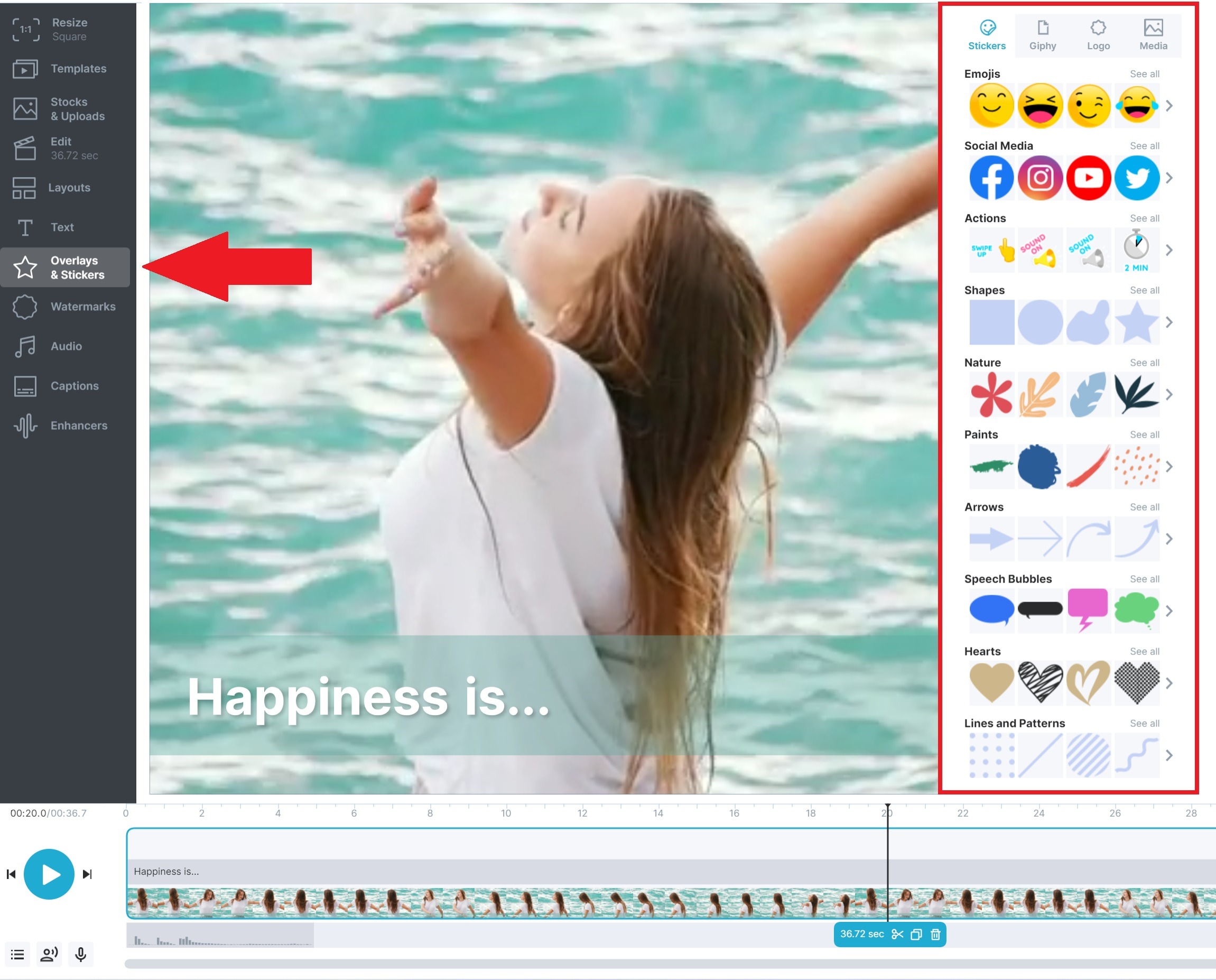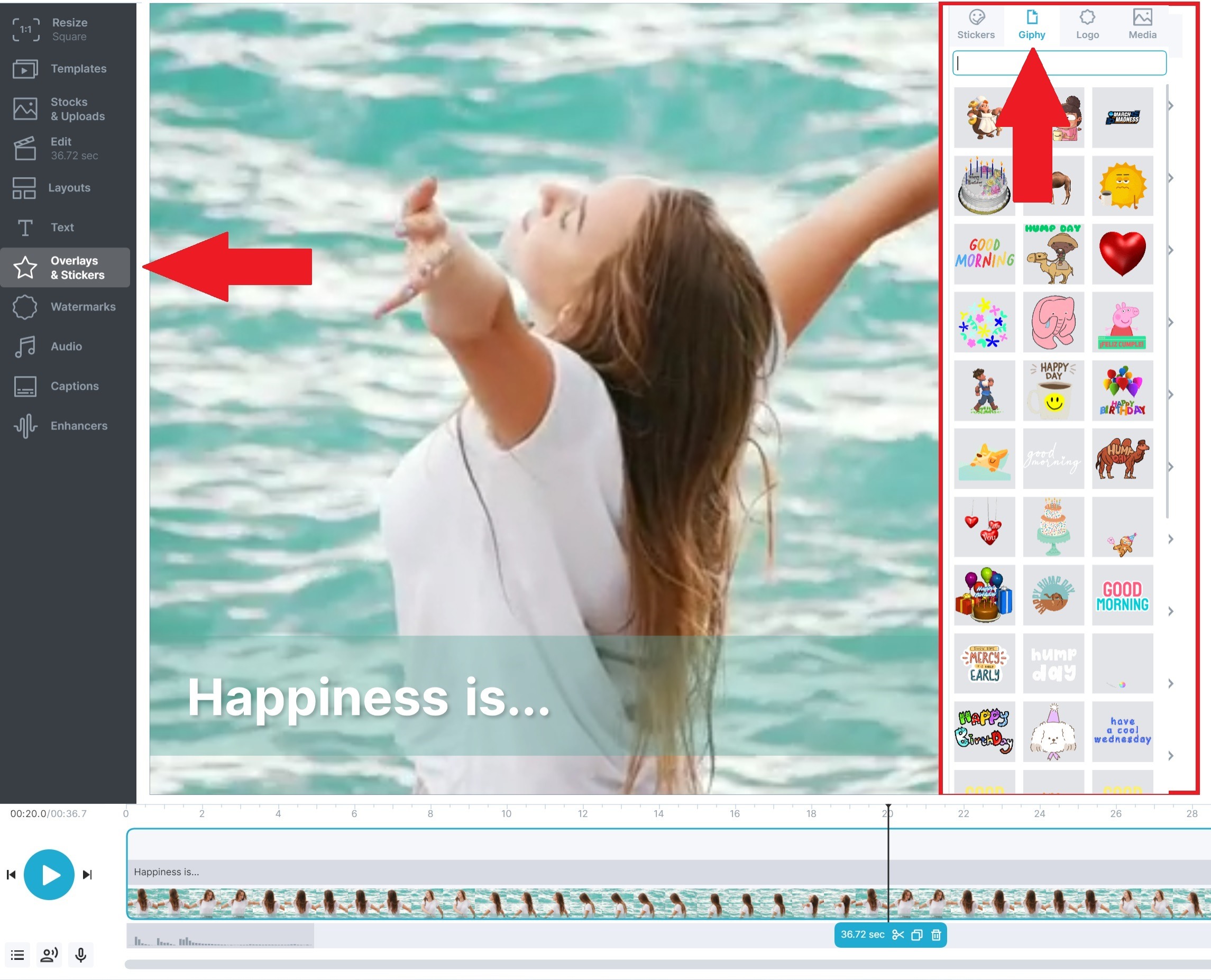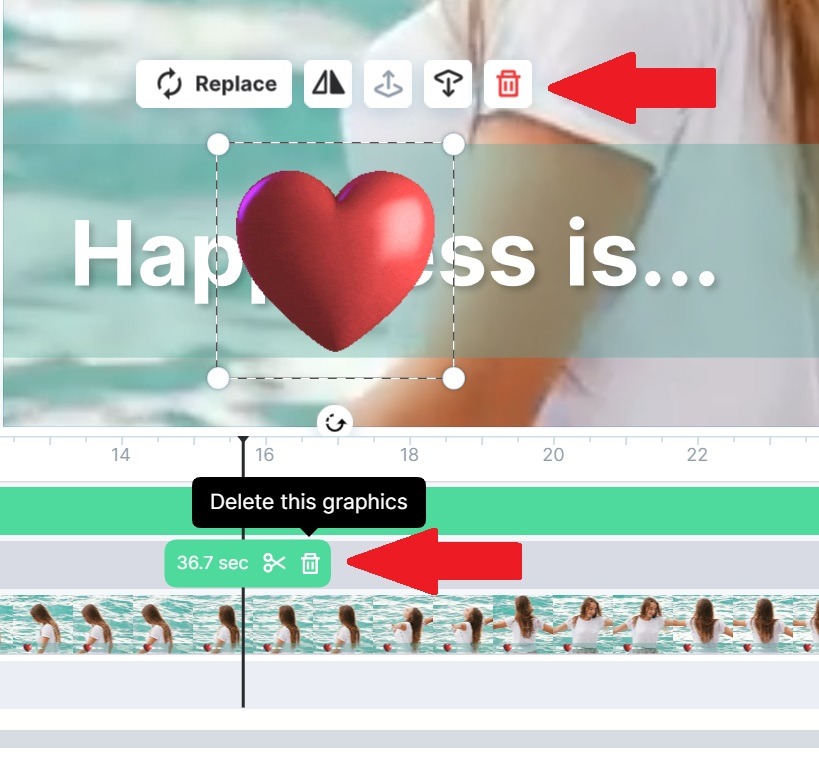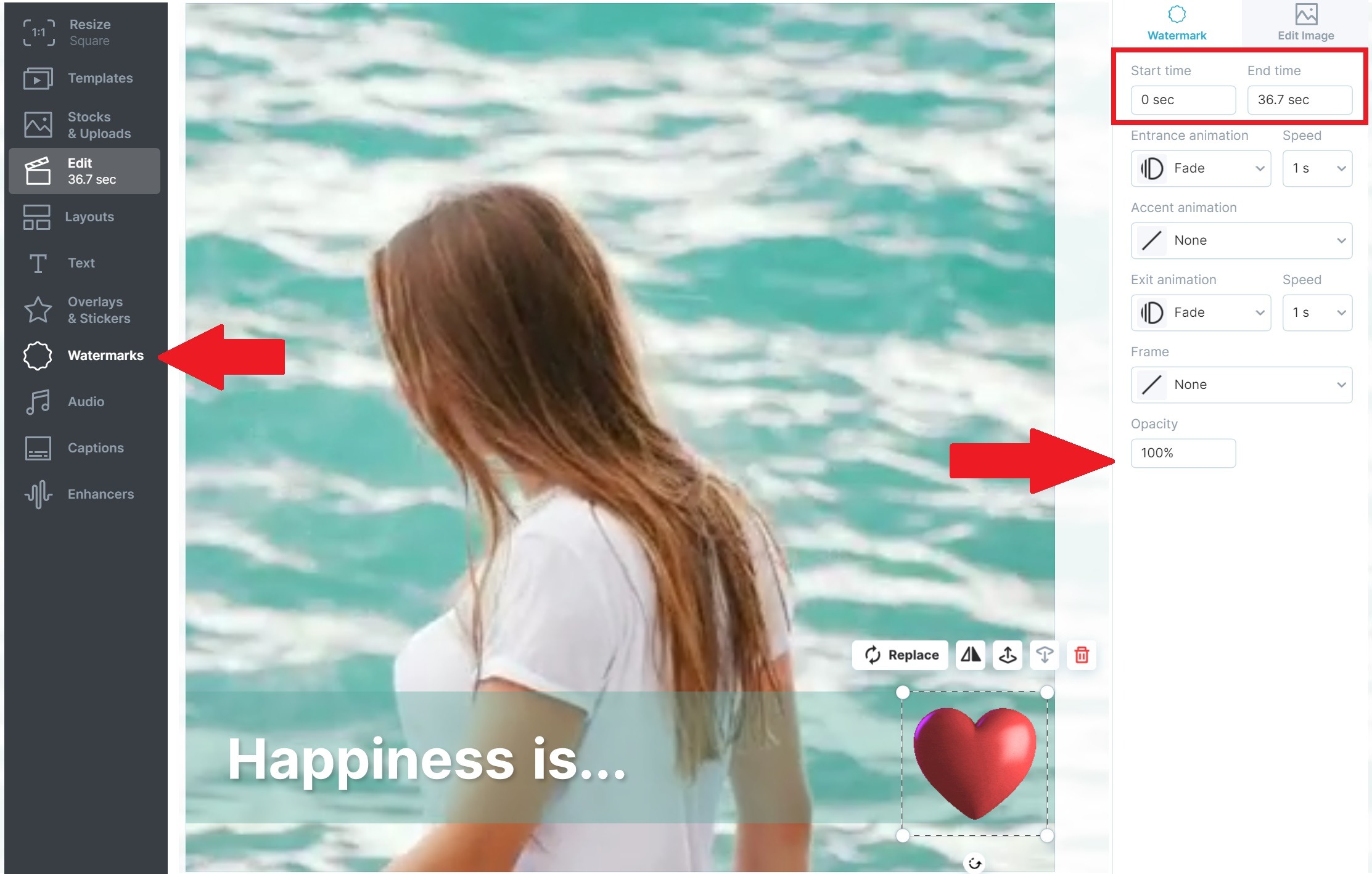Como adicionar um autocolante/GIF a um vídeo
Para adicionar um GIF ou um autocolante aos seus vídeos, vá ao passo Sobreposições e autocolantes no menu do lado esquerdo.
Verá todos os autocolantes disponíveis à direita. Se pretender adicionar um GIF animado, basta mudar o separador na parte superior para Giphy. Pode então introduzir o termo de pesquisa no campo de pesquisa.
Não te esqueças de percorrer a página: há muitos autocolantes e GIFs disponíveis no Wave.video.
Depois de adicionar um GIF ou um autocolante ao seu vídeo, vê-o na tela (basicamente, em cima do seu vídeo). Também verá uma pequena pré-visualização do autocolante/GIF na linha de tempo, na cena a que o adicionou.
Para ajustar a duração (quanto tempo o GIF/adesivo vai aparecer no seu vídeo), basta arrastar a moldura ao longo da linha de tempo. Um duplo clique fará com que a duração seja total no seu clip de vídeo.
Ajustar GIF/adesivo na tela
Eis as opções que tem para personalizar o aspeto dos seus autocolantes e GIFs no vídeo:
1. Animação de entrada
2. Animação de sotaque
3. Sair da animação
3. Avançar o gráfico
4. Mover gráficos para trás
Como apagar um GIF/adesivo
Se pretender apagar um GIF ou um autocolante da cena, existe um caixote do lixo disponível em dois locais diferentes...
Sugestão:
Quando está a criar um vídeo com vários clips e pretende um GIF/adesivo em todo o vídeo
1. Selecione a ferramenta Marcas de água
2. Escolha o seu GIF
3. Mova/coloque o seu GIF onde quiser
4. Escolher a Opacidade
5. Selecionar uma duração